時間:2016-11-02 來源:互聯網 瀏覽量:
經常在搬家或換網絡之後,莫名其妙的丟掉了無線網絡,下麵小編就跟大家說說win7打不開無線網絡怎麼排查。有需要的用戶可以看看。
具體方法如下:
1、先排查無線網卡是否正常。插上電源,查看無線網卡指示燈是否亮起

2、右鍵計算機-管理-設備管理-網絡適配器,查看是否存在無線網卡設備。如果沒有那麼可以重新插緊網卡,如果依然查找不到,那麼可能就是無線網卡壞掉了,需要更換了
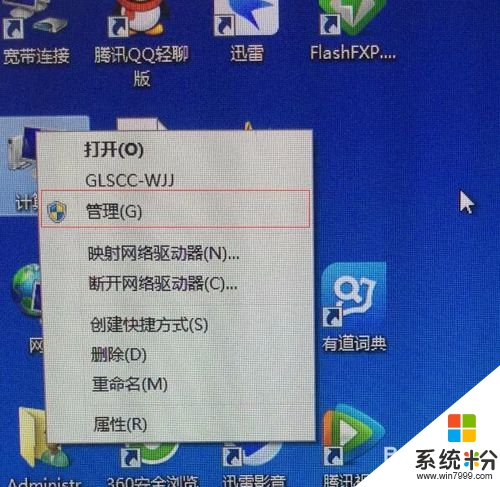
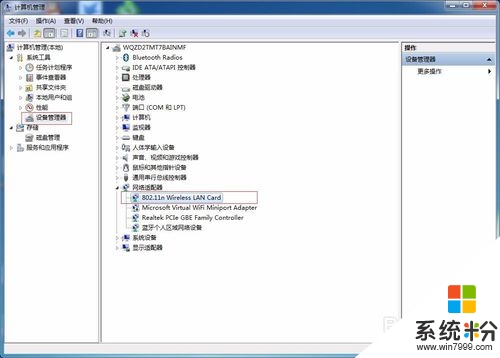
3、查看無線網絡是否是被禁用了,打開控製麵板-查看網絡狀態和任務-更改適配器設置

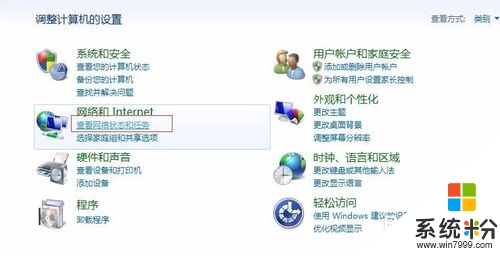
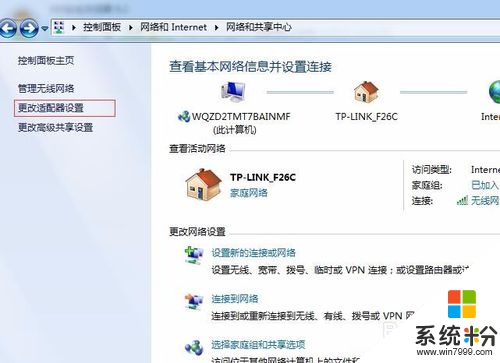
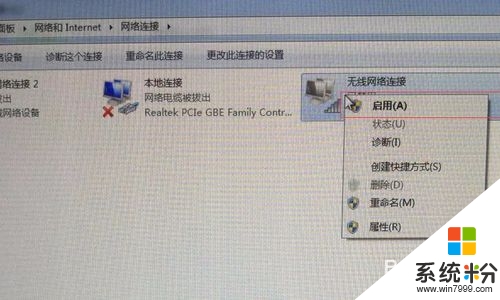
4、排查無線網卡服務是否被禁用,右鍵計算機-管理-設備管理-雙擊服務於應用-雙擊服務,找到WLAN AotoConfig 啟用
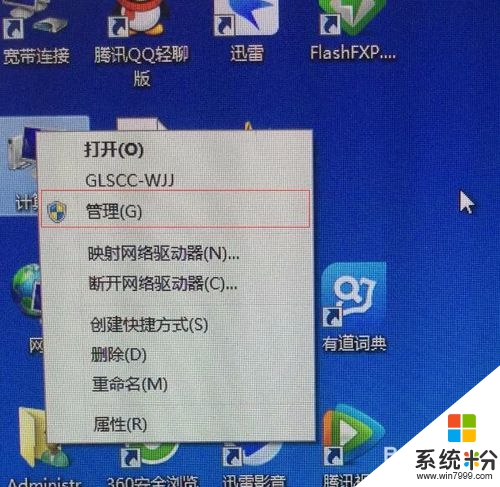
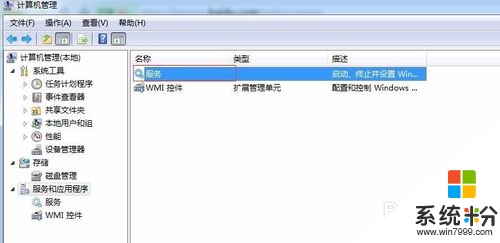
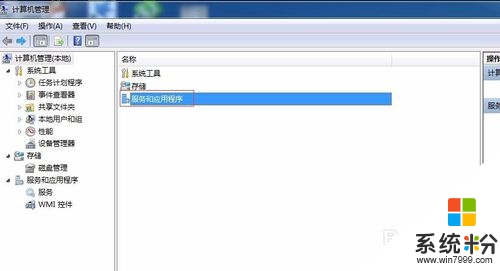
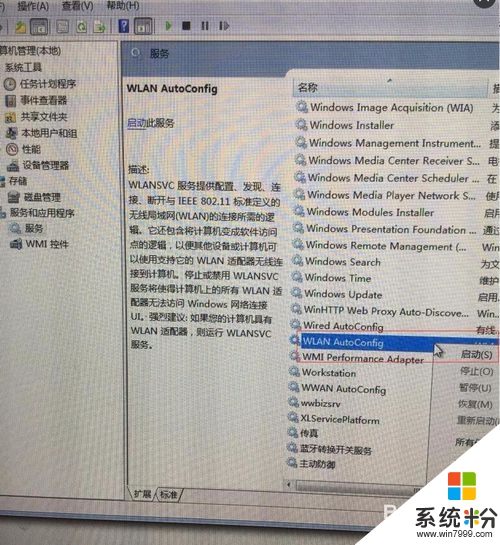
現在大家清楚【win7打不開無線網絡怎麼排查】了嗎?身邊有小夥伴不清楚的話,可以將此教程分享給他們。如果有其他的電腦係統下載後使用疑問,都歡迎上係統粉查看相關的教程。